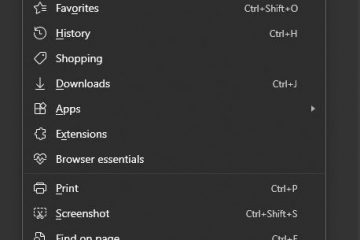Creazione, configurazione e connessione a una connessione PPPOE a banda larga in Windows 10 è abbastanza semplice. L’unico inconveniente è che, per impostazione predefinita, è necessario connettersi manualmente ogni volta che accedi. Per molte persone, questo passo in più è scomodo. Se preferisci che il tuo PC si connetta automaticamente non appena accedi a Windows, puoi configurare Windows per fare proprio questo. In questa guida, ti mostrerò come realizzare automaticamente la tua composizione di configurazione PPPOE Windows 10 all’avvio.
Nota: Suppongo che tu abbia già creato e testato una connessione PPPOE sul tuo computer. Se non l’hai fatto, leggi prima questa guida: come impostare e utilizzare le connessioni Internet PPPOE in Windows 10.
Passaggio 1. Apri lo scheduler di attività in Windows 10
Per far connettersi automaticamente con le credenziali PPPOE, dovrai creare un’attività programmata. Questo viene fatto con Task Scheduler, che è possibile aprire alla ricerca di Task Scheduler e quindi facendo clic o toccando il risultato appropriato.
Apri il programma delle attività utilizzando Search
Passaggio 2. Crea un’attività pianificata A auto-D-D-DAngs.
All’interno dello Scheduler Task, vai al pannello a destra e fai clic su Crea attività di base….
L’azione creatura di base dallo scheler di attività
Questo lancia il whizard. Innanzitutto, dai un nome al tuo compito, come il quadrante automatico-connessione PPPOE.
È anche possibile aggiungere una descrizione se lo si desidera. Quindi, premere Avanti.
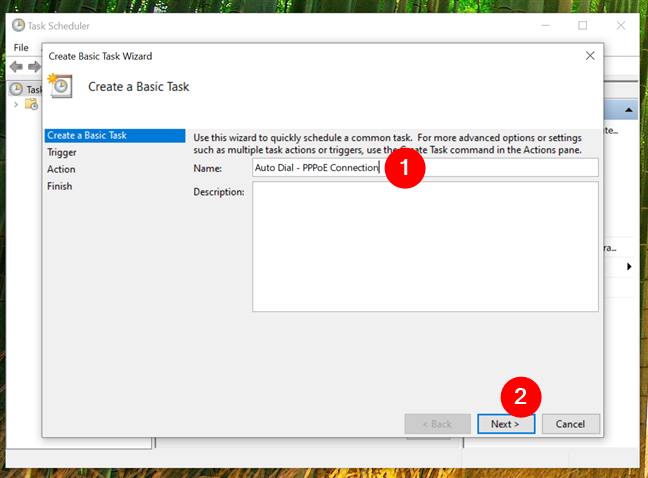
Scegliere un nome per l’attività PPPOE Auto-Connect
Successivamente, decidere quando il compito dovrebbe essere eseguito. Seleziona quando accedo, quindi fai clic o tocca Avanti. Ciò garantisce che la connessione PPPOE venga composta ogni volta che si accede.
Selezionando l’ora in cui per auto-dial la connessione PPPOE
Ora, è necessario specificare l’azione. Dato che si desidera che Windows esegui un comando, scegli Avviare un programma.
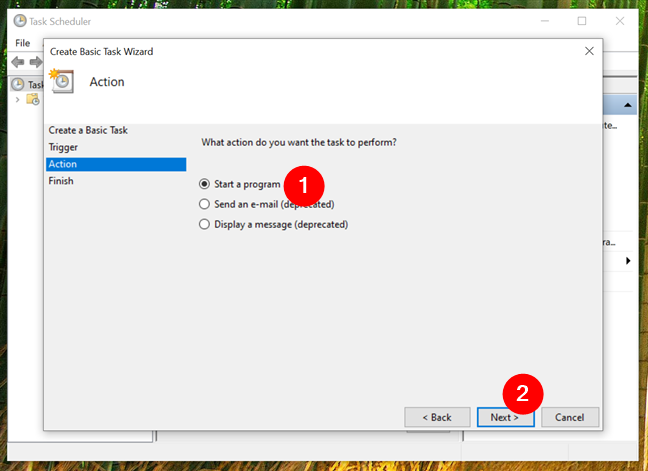
Scegliere di avviare un programma
Dopo aver premuto successivo, il wizard ti chiede quale programma/script si desidera eseguire su una base programmata. Per creare Windows 10 Auto Dial la tua connessione PPPOE a banda larga, ogni volta che si accede al tuo computer, è necessario fornire alcune informazioni su alcune informazioni:
nella casella del programma/script, tipo: rasdial nel campo Aggiungi argomenti (opzionale), tipo: Strong user password (esattamente come è stato impostato da te o dal tuo fornitore di servizi Internet)
Lascia l’inizio (facoltativo) sul campo vuoto.
Ad esempio, diciamo che la tua connessione è ancora denominata connessione a banda larga, il tuo nome utente è NY123456 e la tua password è Newyork. Il campo degli argomenti dovrebbe essere simile a questo:
“Connessione a banda larga”NY123456 NewYork
Configurazione di Rasdial con il nome della connessione PPPOE e credenziali
La procedura guidata mostra un riepilogo dell’attività programmata. Se tutto sembra corretto, premi finitura.
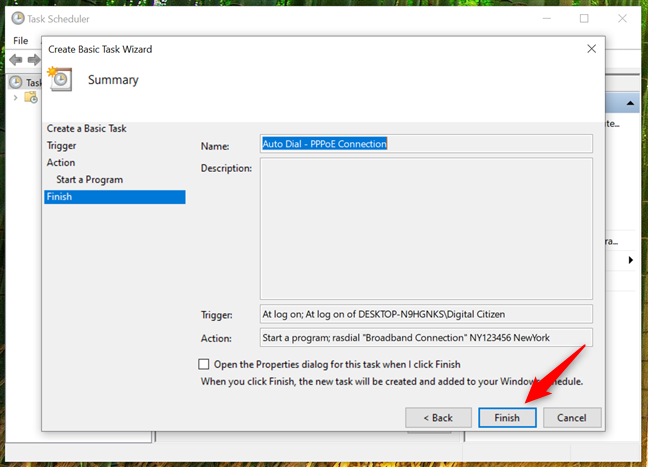 i img width=”648″altezza=467″? src=”https://windows.atsit.in/it/wp-content/uploads/sites/15/2025/08/come-fare-windows-10-connettersi-automaticamente-a-una-connessione-internet-pppoe-2.png”>
i img width=”648″altezza=467″? src=”https://windows.atsit.in/it/wp-content/uploads/sites/15/2025/08/come-fare-windows-10-connettersi-automaticamente-a-una-connessione-internet-pppoe-2.png”>
Finire la configurazione della biblioteca PPPoe Auto-connect Task
Verrai restituito alla pianificazione del compito, dove la tua biblioteca è la tua biblioteca. 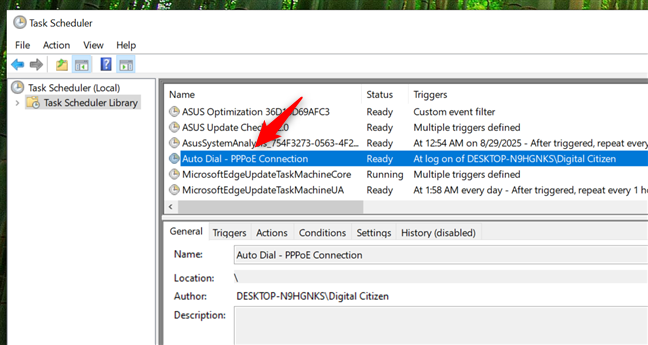
windows 10 automaticamente la connessione a banda larga pppe
Time.
È riuscito a creare Windows 10 Auto-Dial La tua connessione PPPOE?
Anche se l’impostazione di un quadrante PPPOE automatico coinvolge un paio di passaggi più avanzati, il metodo funziona bene dopo averlo configurato. Con l’attività pianificata in atto, Windows 10 utilizza le credenziali PPPOE salvate e ti porta online non appena accedi. Preferisci lasciare che Windows 10 si connetta automaticamente o stai bene con l’avvio manuale della connessione PPPOE? Fammi sapere nei commenti.